在使用电脑时,默认浏览器的设置直接影响着我们日常的上网体验。不同的浏览器有不同的功能、速度以及安全性,而设置一个合适的默认浏览器,可以让用户在浏览网页时更加高效和舒适。本文将详细介绍如何在不同操作系统中设置默认浏览器,并探讨这一操作的具体步骤和背景知识,帮助读者轻松完成设置,提升上网体验。

一、为什么需要设置默认浏览器
在日常使用电脑时,浏览器是我们访问互联网的工具。而默认浏览器则决定了哪些浏览器会在你点击链接或打开网页时自动启动。许多用户可能没有意识到浏览器的默认设置问题,然而它却在不知不觉中影响着我们的上网效率。
首先,不同的浏览器有不同的功能和特点。例如,Google Chrome以其快速的加载速度和丰富的扩展功能著称,而Mozilla Firefox则更注重隐私保护。设置默认浏览器,可以确保每次打开链接时,都能使用最符合自己需求的浏览器,提升整体使用体验。
其次,浏览器的安全性也是非常重要的。许多安全漏洞和恶意攻击都可能通过不安全的浏览器进入计算机系统。通过设置默认浏览器,用户可以选择一个更为安全、更新及时的浏览器,减少潜在的网络风险。
二、Windows系统设置默认浏览器步骤
对于使用Windows操作系统的用户,设置默认浏览器是一个简单的操作。首先,打开电脑的“设置”界面,然后找到“应用”选项。在“应用”中,选择“默认应用”设置。
在“默认应用”界面,用户可以看到多个程序类别,包括网页浏览器。在网页浏览器下方,点击当前显示的浏览器图标,然后选择你希望设置为默认的浏览器。例如,如果你想将Google Chrome设置为默认浏览器,只需要在弹出的选项中选择Chrome即可。
此外,Windows系统还允许用户通过文件类型来设置默认浏览器。例如,用户可以将所有以“.html”或“.htm”结尾的文件关联到某个特定的浏览器,而不必手动打开每个文件。
三、Mac系统设置默认浏览器步骤
对于Mac用户,设置默认浏览器的步骤也非常简单。首先,打开Mac上的“系统偏好设置”,然后点击“常规”选项。在常规设置中,用户可以看到“默认网页浏览器”这一项。
点击“默认网页浏览器”旁边的下拉菜单,你将看到所有已安装的浏览器列表。只需选择你想要设为默认的浏览器,例如Safari、Chrome或Firefox,点击确认即可。
Mac系统中的设置非常直观,用户无需复杂的操作就可以切换到自己喜欢的浏览器。此外,Mac用户还可以通过浏览器本身的设置界面来调整默认浏览器,部分浏览器会在安装时自动提供此选项。
四、不同浏览器的设置方式
除了操作系统的默认设置外,很多浏览器本身也提供了设置默认浏览器的功能。以Google Chrome为例,当你第一次安装Chrome浏览器时,它会提示你是否将其设置为默认浏览器。如果你错过了这个步骤,后期依然可以在Chrome的设置菜单中进行修改。
在Chrome浏览器中,打开设置界面后,向下滚动到“默认浏览器”部分。如果你没有将Chrome设置为默认浏览器,点击“将Chrome设置为默认浏览器”按钮即可。其他浏览器,如Firefox和Edge,也提供类似的设置功能。
通过浏览器的设置方式进行调整,用户可以灵活控制哪个浏览器作为默认浏览器,而无需每次都进入系统设置菜单,节省了不少时间。
五、总结
通过以上的介绍,我们可以看到,设置默认浏览器虽然是一个简单的操作,但却能够显著提高我们的上网效率与安全性。无论是Windows、Mac系统,还是直接在浏览器中进行设置,用户都能根据自己的需求轻松选择最适合的浏览器。
总的来说,了解并掌握如何设置默认浏览器,是提升上网体验的第一步。随着浏览器功能的不断更新,用户应根据自身的使用习惯及时调整默认浏览器,以确保获得最佳的上网体验。
本文由发布,如无特别说明文章均为原创,请勿采集、转载、复制。
转载请注明来自德立,本文标题:《电脑设置默认浏览器操作步骤》

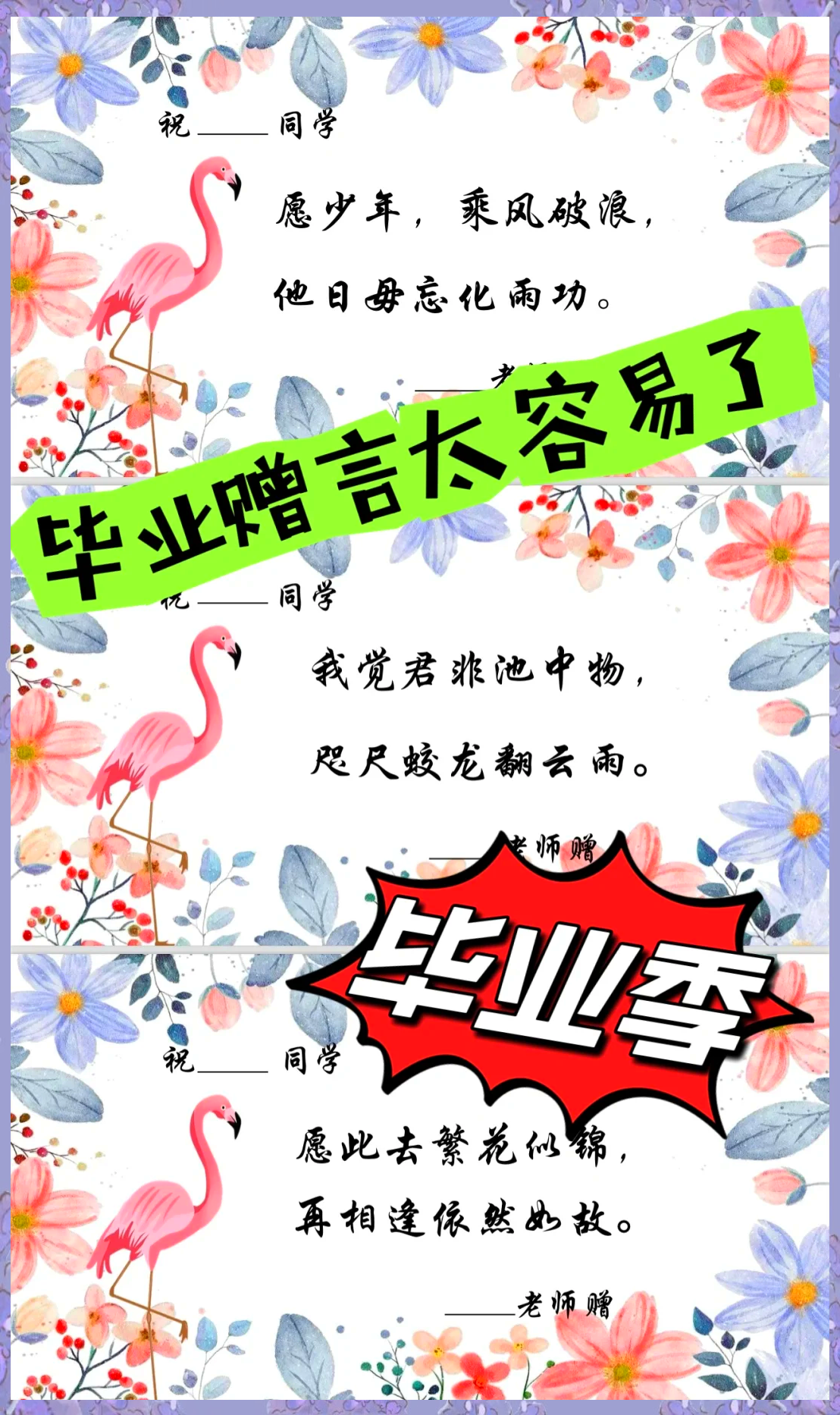

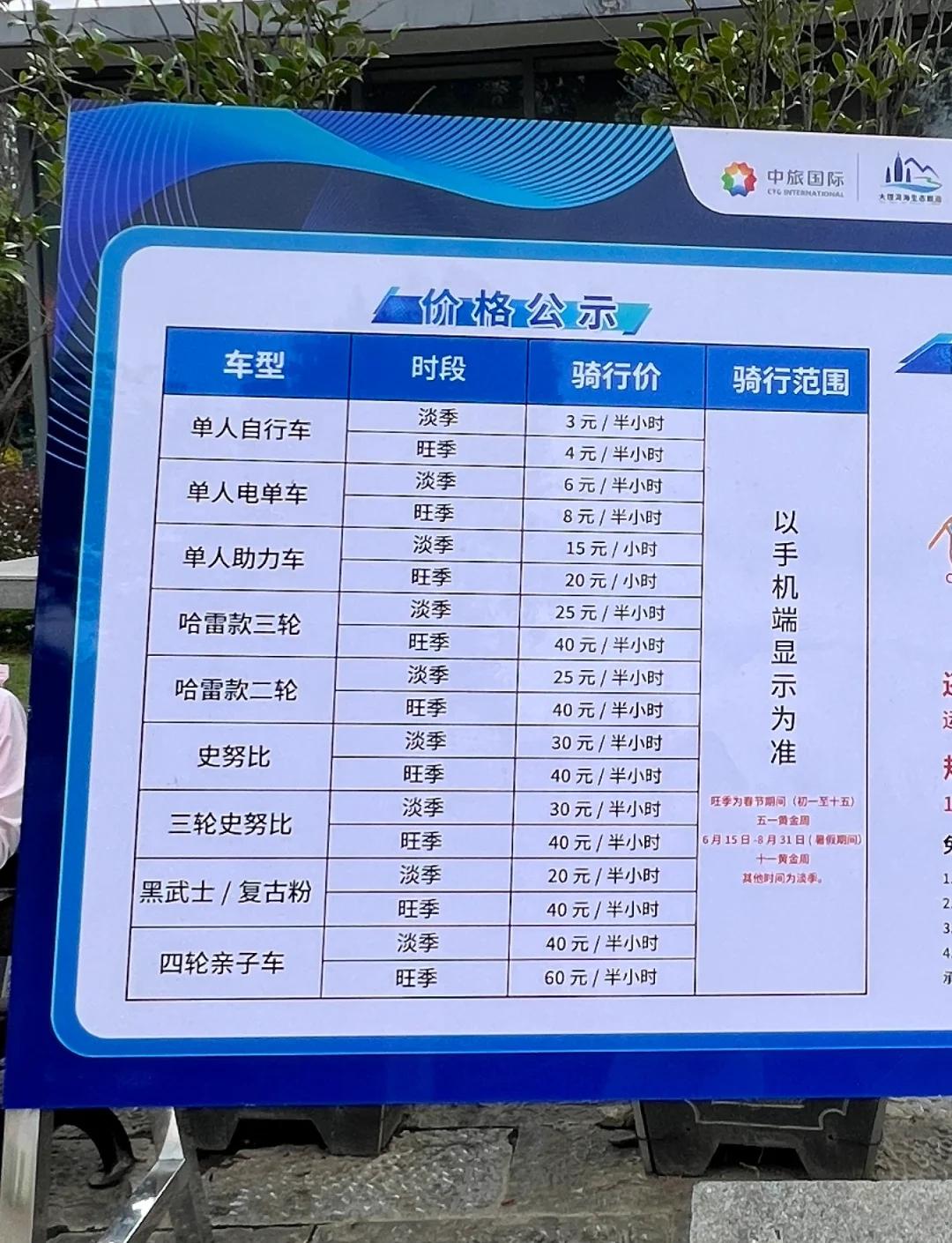
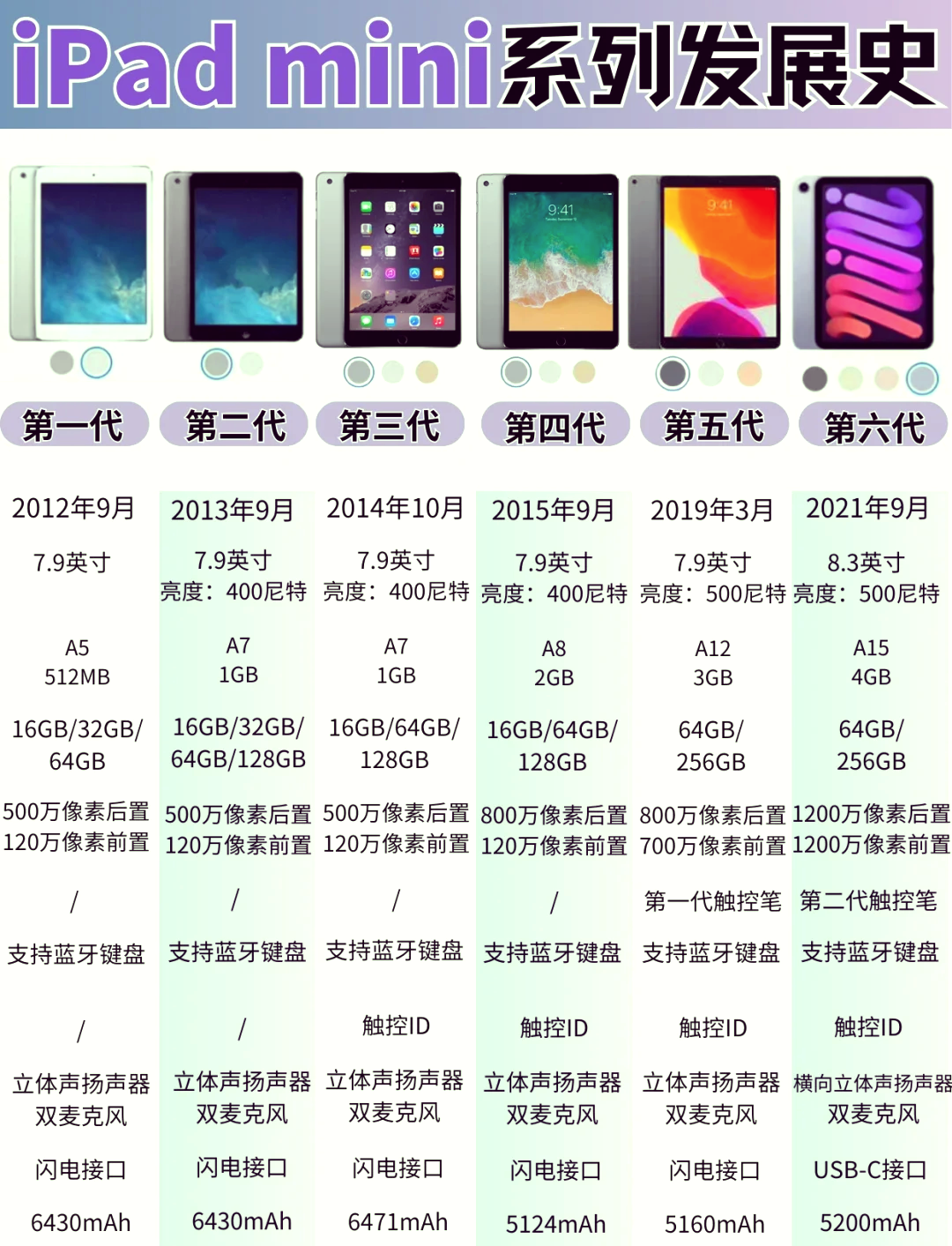
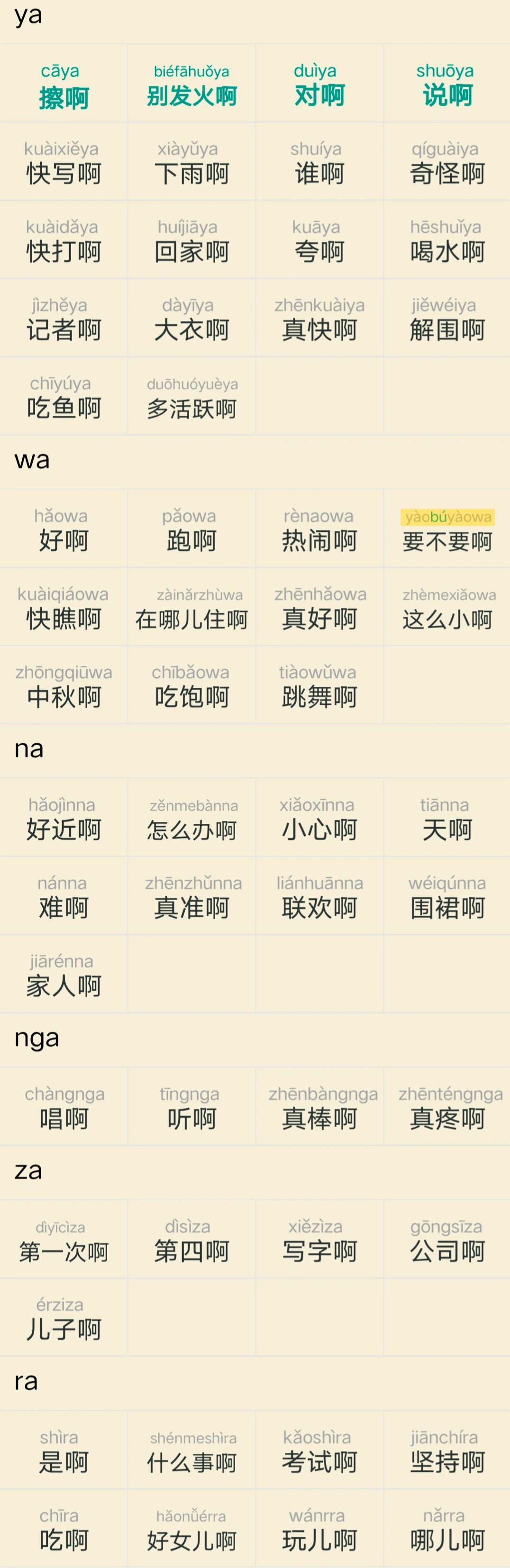
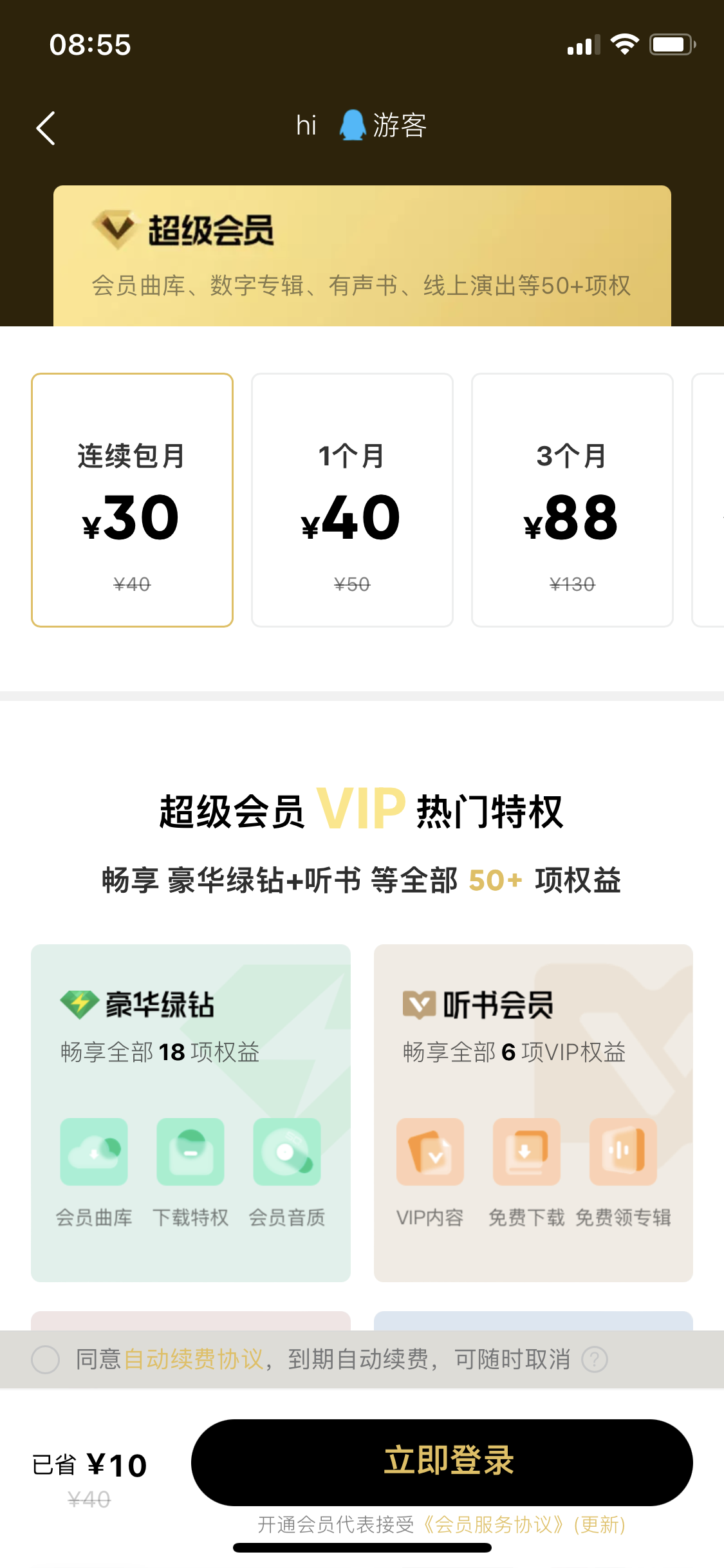

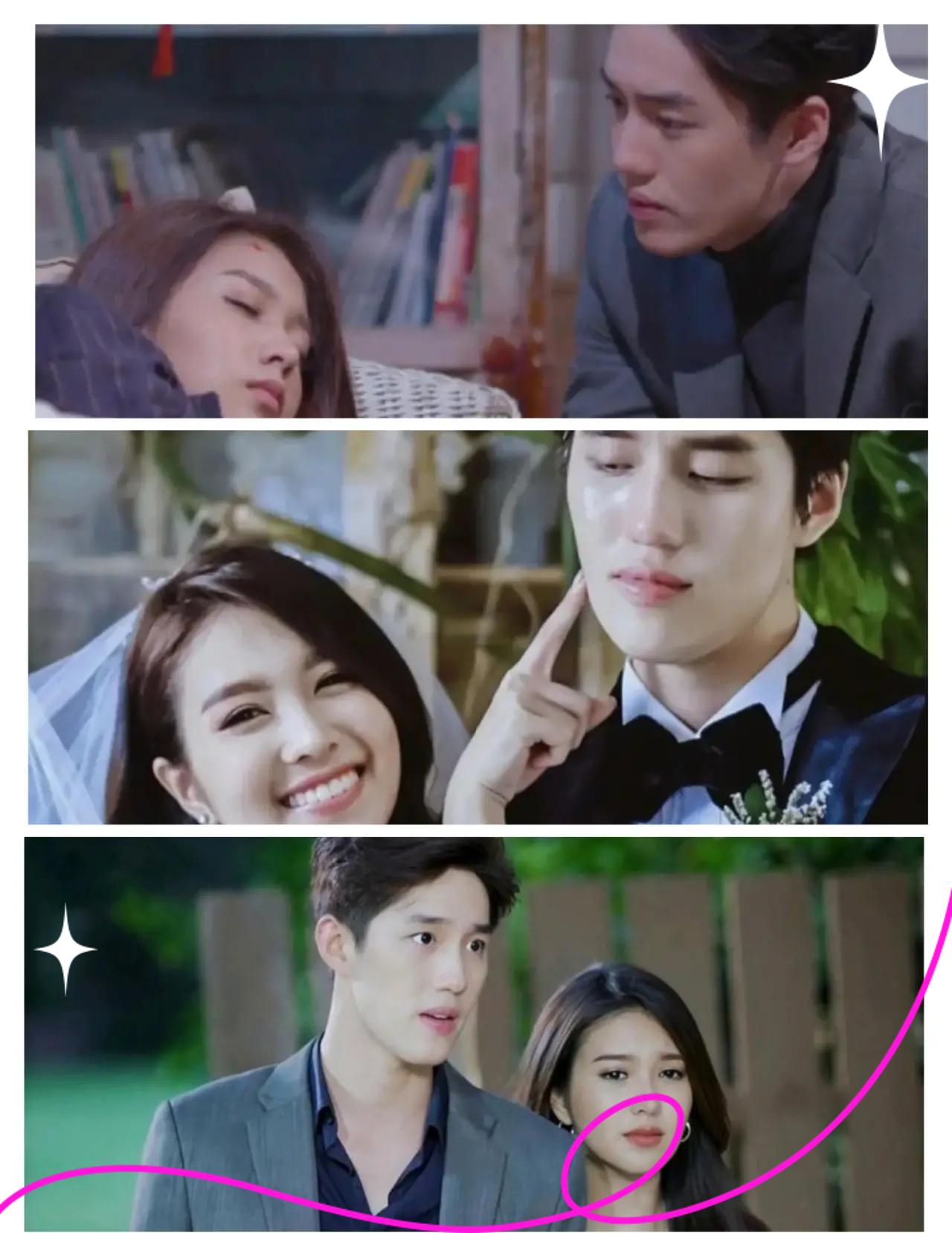
 京公网安备11000000000001号
京公网安备11000000000001号 京ICP备11000001号
京ICP备11000001号
还没有评论,来说两句吧...